はじめに
ほとんどの開発者とDevOpsプロフェッショナルにとって、Dockerはアプリのコンテナー化と同義のプラットフォームです。ただし、他のプロジェクトはコンテナ管理市場での提供を多様化することを目的としており、Podmanは最近人気が高まっているオープンソースプロジェクトの1つです。
この記事では、Homebrewを使用してmacOSにPodmanをインストールする方法を説明します。
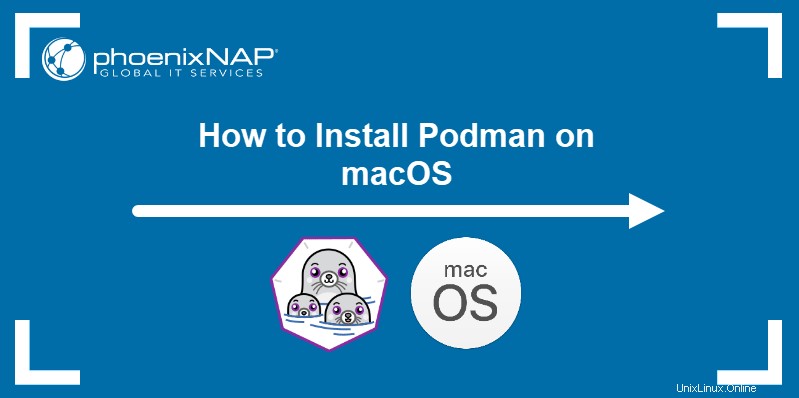
前提条件
- macOSCatalina以降を実行しているシステム。
- 端末へのアクセス。
- 管理者レベルの権限を持つユーザー。
macOSへのPodmanのインストール
PodmanはLinuxコンテナのみを管理するため、macOSではネイティブに実行されません。 macOSでは、PodmanはLinuxVMで実行されるコンテナーと対話します。 Podmanに必要なパッケージを設定する最も簡単な方法は、Homebrewを使用することです。
ステップ1:Homebrewをインストールする
Homebrewは、macOSのコマンドラインパッケージマネージャーです。
MacOSにHomebrewをインストールするには、XCodeコマンドラインツールをインストールしてから、次のコマンドを実行してインストールスクリプトをダウンロードする必要があります。
/bin/bash -c "$(curl -fsSL https://raw.githubusercontent.com/Homebrew/install/master/install.sh)"ステップバイステップのHomebrewインストールチュートリアルについては、MacにHomebrewをインストールする方法をお読みください。
ステップ2:Homebrewを使用してPodmanをインストールする
1. Podmanをインストールする前に、Homebrewの数式を更新します。
brew update出力には、アップグレードする数式があるかどうかが表示されます。
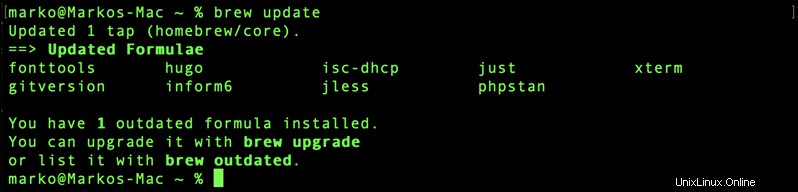
必要に応じて、 brew upgradeを使用してアップグレードを実行します 。
2.次に、次のコマンドを実行してPodmanをインストールします。
brew install podmanHomebrewは必要な依存関係をダウンロードし、Podmanをインストールします。
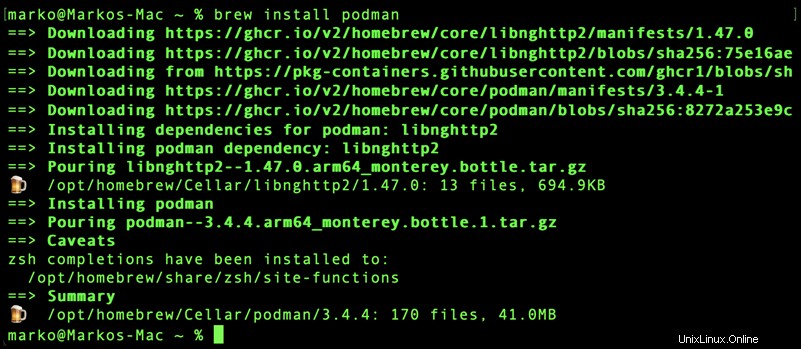
ステップ3:Podmanを起動する
1.インストールが完了したら、次のように入力してPodman仮想マシンを準備します。
podman machine initシステムが仮想マシンをダウンロードしてセットアップします。

2.次のコマンドを入力して、Podmanを起動します。
podman machine start出力は、システムがPodmanマシンを正常に起動したことを確認します。

macOSでのPodmanのテスト
1. Nginxコンテナを作成して、Podmanのインストールをテストします。以下の例では、GitHubからAlpine Nginxを複製しています:
git clone http://github.com/baude/alpine_nginx && cd alpine_nginx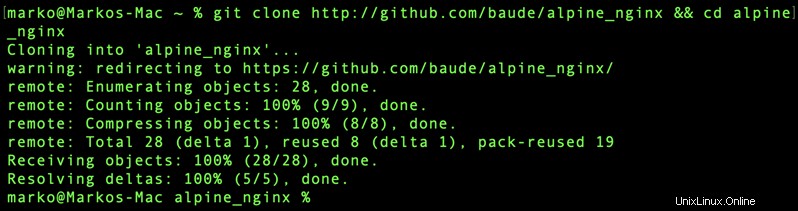
2.podman buildを使用します システム上にNginxイメージを作成するコマンド:
podman build -t alpine_nginx .
3.プロセスが終了するのを待ってから、 podman runを使用してNginxコンテナーを作成します :
podman run -dt -p 9999:80 alpine_nginx
4.次のように入力して、実行中のコンテナを確認します。
podman ps -a出力にはNginxコンテナが一覧表示されます:

5. curlコマンドを使用して、コンテナーとの接続をテストします。
curl http://localhost:9999コマンドはNginxからの応答を返します:
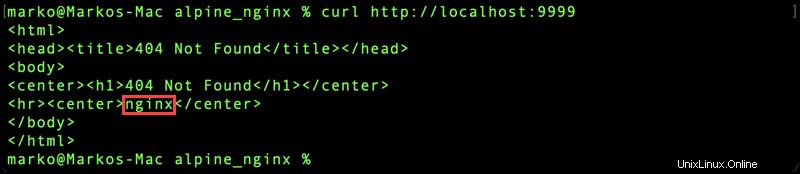
macOSでのPodmanの使用
macOS上のPodmanは、Dockerコマンドをミラーリングする一連のコマンドを使用して実行されます。以下は、Podmanの使用を開始するための便利なコマンドです。
| コマンド | 説明 | 例 |
|---|---|---|
podman search [image-name] | リポジトリで画像を検索します。 | podman search ubuntu |
podman pull [image-name] | リポジトリから画像をプルします。 | podman pull docker.io/library/ubuntu |
podman images | ローカルで利用可能な画像を一覧表示します。 | podman images |
podman run [image-name] | イメージを使用してコンテナを作成して実行します。 | podman run -dt -p 8080:80 docker.io/library/ubuntu |
podman stop [container-id] | 実行中のコンテナを停止します。 | podman stop ca0ecf758897 |
podman rm [container-id] | コンテナを削除します。 | podman rm ca0ecf758897 |
podman rmi [image-name] | 画像を削除します。 | podman rmi docker.io/library/ubuntu |
podman info | Podmanのインストールに関する情報を受け取ります。 | podman info |